In deze korte ‘sneak preview’ laat ik je kennismaken met Brightspace, het LMS waar Leiden hoogstwaarschijnlijk naar zal overstappen en wat dan hoogstwaarschijnlijk in de zomer van 2019 zal plaatsvinden.
In deze korte ‘sneak preview’ laat ik je kennismaken met Brightspace, het LMS waar Leiden hoogstwaarschijnlijk naar zal overstappen en wat dan hoogstwaarschijnlijk in de zomer van 2019 zal plaatsvinden.
Na mijn eerste post in februari 2016 over Virtual Reality vond ik het nu maar weer eens tijd worden om dit thema weer eens voor het voetlicht te plaatsen. Daarbij werd mijn enthousiasme gevoed door het nieuws dat het voorstel van mijn college Juan Espinola is geselecteerd voor deelname aan de gezamenlijke Leidse innovatie pilot voor 360 Virtual Reality.
Zijn projectidee:
Onze studenten aan de lerarenopleiding doen hun praktische ervaring slechts op één school op. De 360 VR-pilot kan hen meer en verschillende praktische ervaringen bieden. Bovendien kan het hen een ‘veilige’ ervaring bieden: de piloot laat de studenten toe om te handelen zoals ze willen, omdat de VR-ervaring / actie geen gevolgen heeft voor de praktijk. Daarom kan het studenten uitnodigen hun comfortzone te verlaten en van deze nieuwe ervaringen te leren. Ten tweede klagen studenten soms dat de situaties die we hen laten oefenen tijdens onze lessen fictief zijn, omdat ze in hun leeftijdsgroep oefenen. De piloot voorziet hen van meer realistische en levensechte ervaringen.
Beschouw deze blogpost als een eerste verkenning.
Langzamerhand druppelen de virtuele werelden het onderwijs in. Moeten we daar blij mee zijn? Lossen deze werelden iets op voor ons onderwijs? De techniek maakt al veel mogelijk, apparatuur is nog wel relatief duur.
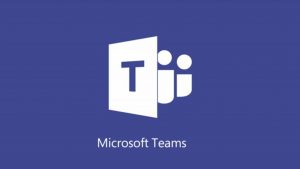 In december 2016 schreef ik al over Office365 for Education en over Office 365 Class Notebook. Inmiddels heeft Microsoft een nieuwe app toegevoegd aan de Office365 omgeving die wellicht goed in te zetten is voor samenwerking in onderwijsomgeving. Een “Chat-based Workspace”, zoals ze het zelf noemen.
In december 2016 schreef ik al over Office365 for Education en over Office 365 Class Notebook. Inmiddels heeft Microsoft een nieuwe app toegevoegd aan de Office365 omgeving die wellicht goed in te zetten is voor samenwerking in onderwijsomgeving. Een “Chat-based Workspace”, zoals ze het zelf noemen.
Ik heb het dan over de app Microsoft Teams.
Je kunt 4 soorten teams maken:
In onderstaande video laat ik in grote lijnen zien hoe zo’n omgeving er uit kan zien en welke functies er beschikbaar zijn om een groep studneten en docenten te kunnen laten samenweken.
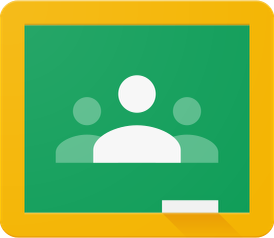 Eind december 2016 beschreef ik in een post de mogelijkheden van Google Classroom.
Eind december 2016 beschreef ik in een post de mogelijkheden van Google Classroom.
Tot nu toe was Google Classroom alleen beschikbaar als je een GSuite for Education domein had (en dat hebben wij als ICLON). Zo gebruikt Henk Frencken Google Classroom in ons Google domein als een digitale leeromgeving voor The Mobile Educator cursus (in Amsterdam). Omdat te realiseren moest Henk voor alle betrokken cursisten en docenten een account bij mij aanvragen. Voordeel van die Gsuite omgeving: geen opslaglimieten en geen reclame. Nadeel: mensen hebben naast hun eigen Google account nu ook een ICLON-Google account en dat schept nog wel eens verwarring.
Maar nu is Google Classroom ook beschikbaar voor jouw particuliere account. Je kunt nu dus zelf een Google Classroom omgeving inrichten en zelf studenten/cursisten uitnodigen zonder dat ze daarvoor en ICLON-Google account voor nodig hebben (ze moeten wel een Google account hebben). Klinkt mooi, maar…Als jij een eigen Classroom gaat inrichten komt dat op conto van jouw eigen Google opslag capaciteit (gratis max. 15 Gb, daarna bijkopen). Als jij assignments/opdrachten gaat uitschrijven in die Classroom en studenten leveren hun opdrachten in dan komt dat ook weer op jouw conto en dan zou die 15 Gb wel eens snel bereikt kunnen zijn.
Advies blijft: als je Google Classroom in een standaard onderwijs situatie wilt gebruiken gebruik dan Gsuite for Education domein. Als school gratis aan te vragen.
Als je voor de hobbyclub, voor buitenschoolse activiteiten etc een Classroom wilt inrichten, dan heb je dus tegenwoordig de mogelijkheid om zelf een Clasroom in te richten.
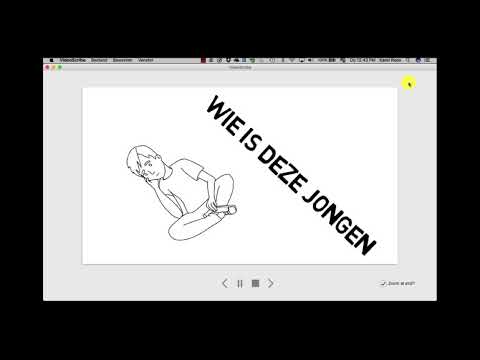 In deze screencast laat ik zien hoe je met Videoscribe leuke animaties kunt maken met een aantal basisahandelingen.
In deze screencast laat ik zien hoe je met Videoscribe leuke animaties kunt maken met een aantal basisahandelingen.
Je kunt videoscribe 2 weken gratis uitproberen, daarna zul je een abonnement moeten aanschaffen. Dat abonnement kunt je op ieder moment gewoon stopzetten. Zo zou je een abonnement voor 1 maand kunnen nemen op het moment dat je voldoende animatie werk hebt verzameld om te produceren. Als je animaties met voice-over wilt maken is het sowieso verstandig om eerst het script (wat ga ik zeggen) uit te schrijven.
In het wetenschappelijk tijdschrift van Kennisnet ‘Weten wat Werkt en Waarom’ , jaargang 3, nummer 3, oktober 2014 wordt in het artikel ‘Waarom leren leerlingen meer van animaties met pauzes? (Ingrid Spanjers, Jimmie Leppink, Jeroen van Merriënboer & Tamara van Gog) uitgelegd dat animaties aantrekkelijk kunnen zijn voor het onderwijs, mits je rekening houdt met de werking van het geheugen en hoe mensen gebeurtenissen waarnemen en verwerken. Bijvoorbeeld door de beelden in stukjes op te delen en deze met korte pauzes ertussen te tonen. Je vindt hier het betreffende hoofdstuk: `Waarom leren leerlingen meer van animaties met pauzes? `
De te nemen stappen:
In mijn rol van ICT -coördinator/Informatiemanager wordt ik geconfronteerd met de Algemene Verordening Gegevensverwerking (AVG) die per 25 mei 2018 de Wet Bescherming Persoonsgegevens gaat vervangen: één Europese wetgeving rond privacy. De burger krijgt meer bescherming, instanties, zoals onderwijsinstellingen, krijgen meer plichten. Daarbij wordt de nadruk gelegd op dat een instelling moet kunnen bewijzen dat zij alles op Priacy-gebied netjes geregeld heeft.
In onderstaande animatie laat ik zien wat dat voor Universiteit Leiden en ICLON betekent.
Nu Microsoft de ondersteuning van Windows Moviemaker gestopt heeft is het af te raden dat programma te blijven gebruiker. Er zullen geen beveiligingsupdates meer komen waardoor hackers vrij baan hebben om via Windows Moviemaker te gebruiken om toegang te krijgen tot jouw PC/data. Dat is jammer, Windows Moviemaker was een relatief simpel video bewerkprogramma en daarbij nog gratis ook.
Met name in de open source wereld zijn er diverse gratis programma’s waarmee je video kunt bewerken.
Eén van die programma’s is Shotcut. Via www.shotcut.org kun je gratis de software downloaden voor Windows. Apple en Linux.
In onderstaande kennisclip laat ik kort zien hoe eenvoudig het is om de basisfuncties te gebruiken.
Vanavond heb ik me geregistreerd voor een jaar lang gratis gebruik Plotagon for Education.
Met plotagon kun je een animatiefilmpje maken door
In onderstaand voorbeeld vind je een eerste probeersel van mij:
Zijn whiteboard animaties effectief en aantrekkelijk voor het onderwijs, in die zin dat leerlingen er daadwerkelijk iets van leren?
In deze video leg ik uit onder welke omstandigheden dat het geval kan zijn. Ik heb me daarbij laten inspireren door een artikel van Kennisnet in ‘Weten wat Werkt en Waarom’ , jaargang 3, nummer 3, oktober 2014.
Waarom leren leerlingen meer van animaties met pauzes? ( Ingrid Spanjers, Jimmie Leppink, Jeroen van Merriënboer & Tamara van Gog).
 Op 24-11-2015 schreef ik al een blogpost over Peerwise.
Op 24-11-2015 schreef ik al een blogpost over Peerwise.
Inmiddels is er bij de VU in Amsterdam een mooi starterspakket ontwikkeld: http://knowvu.nl/kennisplatform/ict-en-onderwijs/peerwise/
Zeer duidelijk materiaal om er mee aan de slag te gaan.